Denne brugervejledning er kun en vejledning i at benytte de forskellige funktioner i CO2-kvoteregisteret.
Nyheder, regler mv. om EU’s CO2-kvoteregister og det danske Kyoto-register findes på Erhvervsstyrelsens hjemmeside.
Oplysninger om allokering, overvågningsplaner, rapportering mv. findes på Energistyrelsens hjemmeside.
Kapitel
1
Sådan logger du på CO2-kvoteregisteret
1
Login med EU Login mobil app.
- Skriv dit Password i feltet 'Password'.
- Vælg EU Login Mobile App QR Code i drop down menuen under 'Vælg autentificeringsmetode'.
- Klik på 'Log in' knappen.
- Scan QR koden med din mobiltelefon.
- Indtast den engangskode du får frem på mobiltelefonen i feltet under QR koden.
- Klik på 'Log ind' knappen.
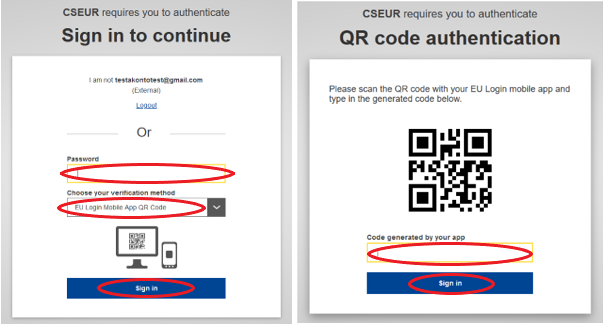
Nu er du logget ind og forsiden på CO2-kvoteregisteret vises.
Kapitel
2
Håndtér listen over betroede konti
2
- Log ind på CO2-kvoteregisteret.
- Vælg 'Konti' i venstre sidemenu.
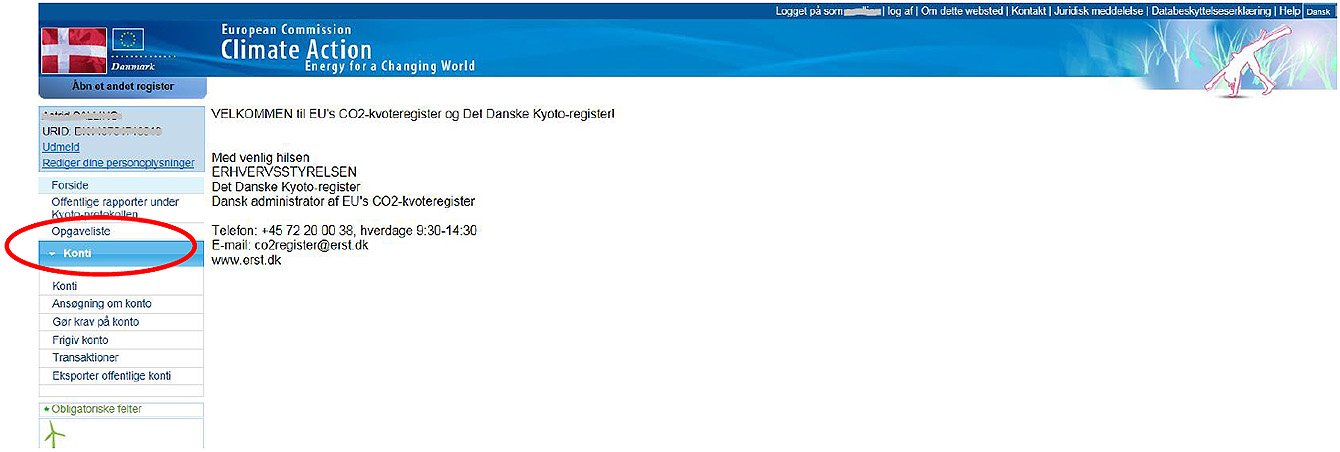
- Klik på kontonummeret for den konto du gerne vil administrere listen over betroede konti for.
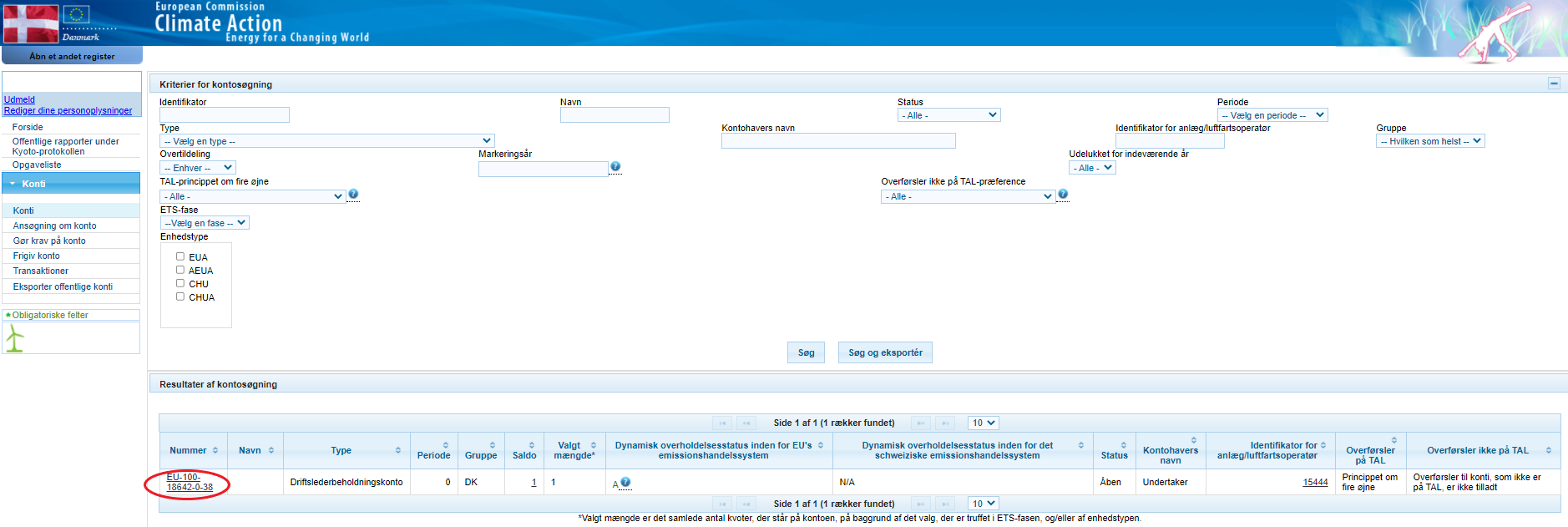
- Vælg fanen 'Betroede konti'.
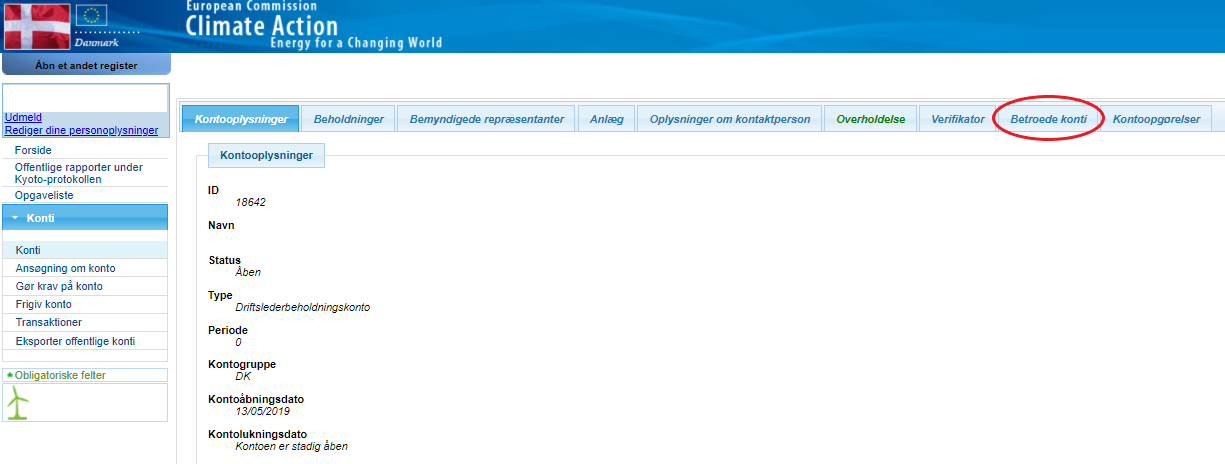
- Kontoens betroede konti ses i tabellen 'Andre konti'. Hvis kontohaver har flere konti, vil de stå i tabellen 'Kontohavers konti'.
- Hvis du vil tilføje en betroet konto, klik på 'Tilføj'.
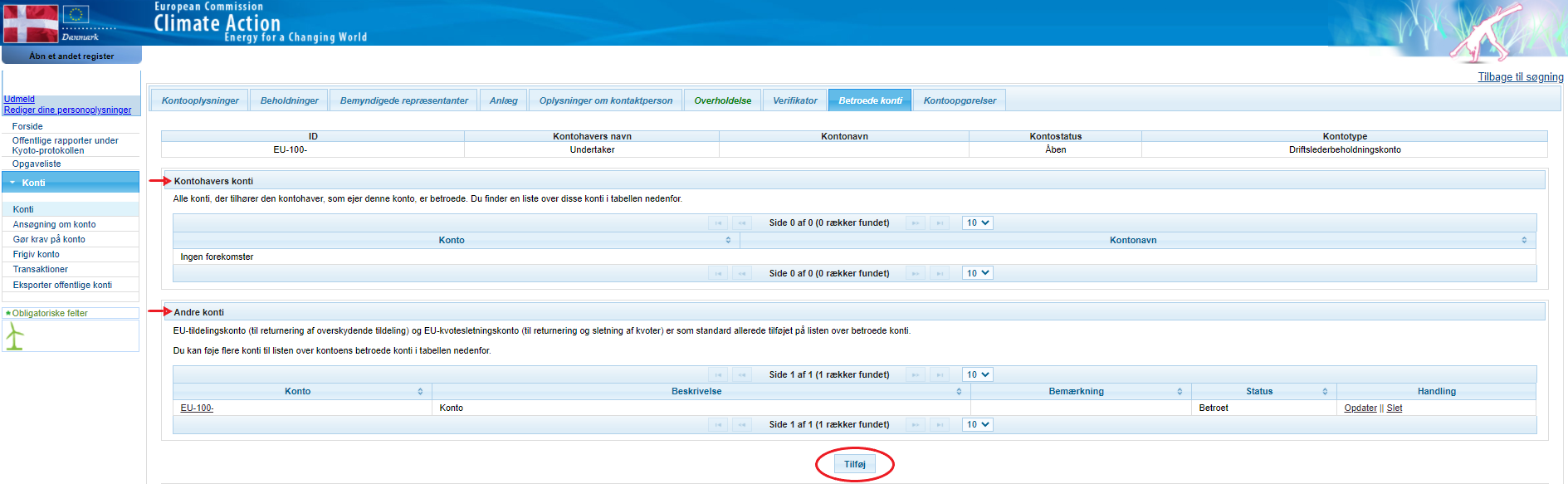
- Tast kontonummeret på den konto du gerne vil tilføje i feltet 'Kontonummer', og skriv et navn for kontoen i feltet 'Beskrivelse'.
- Klik på 'Gem'.
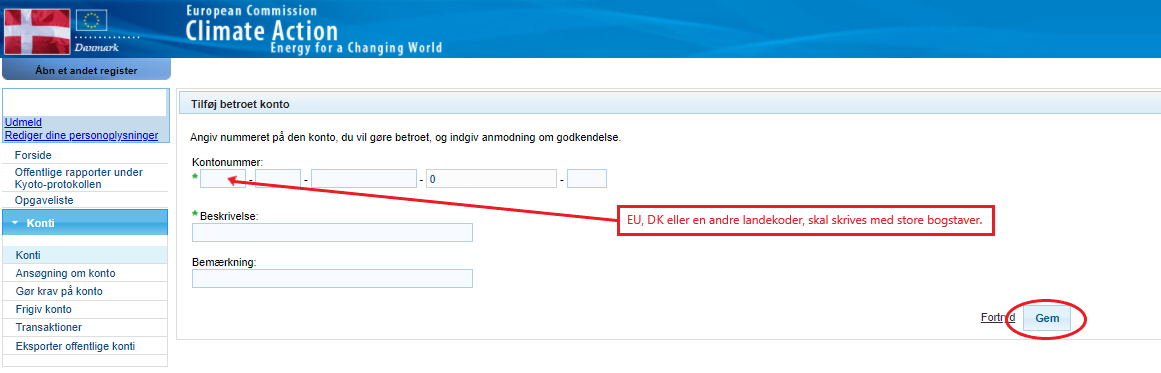
- Klik på 'Bekræft'.
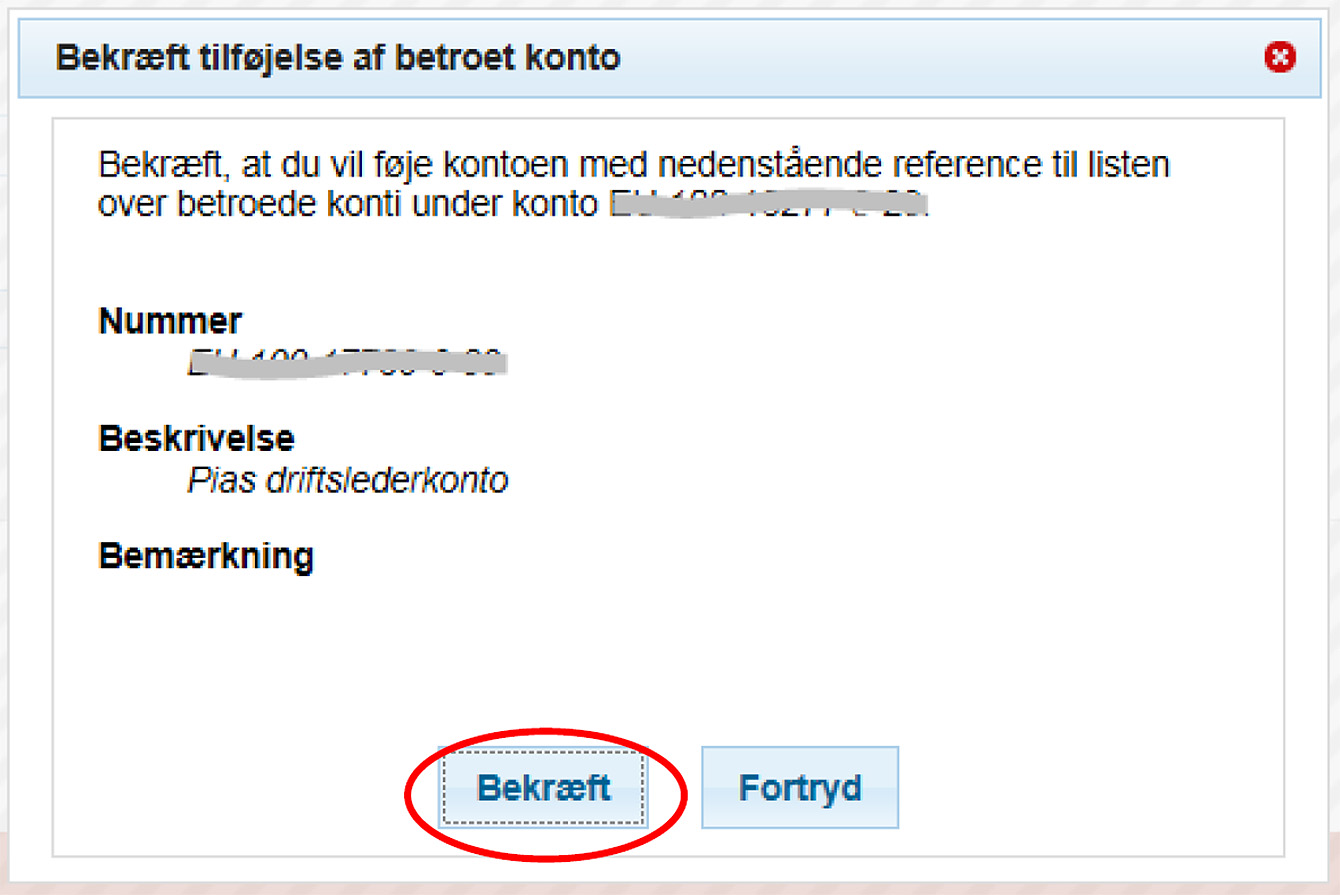
Nu skal du signere med EU-Login mobil app, at du ønsker at gennemføre tilføjelsen.
- Indtast dit password.
- Åbn EU Login mobil app.
- Vælg 'Scan QR-kode'.
- Scan koden i CO2-kvoteregisteret.
- I appen: Udfyld de oplysninger, der fremgår af CO2-kvoteregisteret.
- Appen genererer en kode, som indtastes i CO2-kvoteregisteret.
- Klik på 'Signér'.
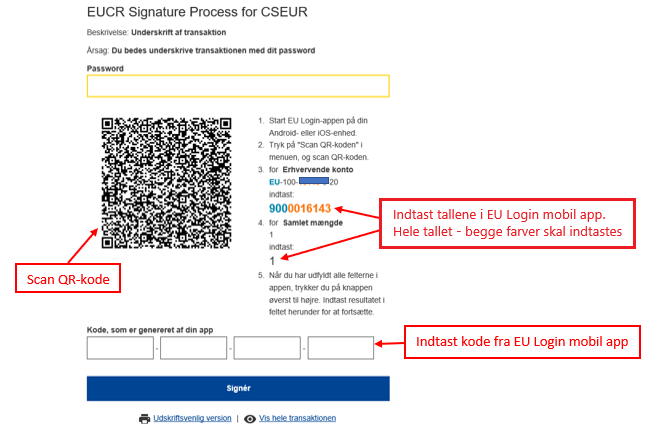
Din tilføjelse af betroet konto afventer nu godkendelse i opgavelisten.
I tabellen ’Andre konti’, er kontoen tilføjet og i kolonnen ’Status’ står der ’Afventer godkendelse’.
2.1. Godkend tilføjelse af betroet-konto i opgavelisten
Tilføjelsen af den betroede konto skal nu godkendes i opgavelisten, af en anden kontorepræsentant end den som igangsatte tilføjelsen.
Se i kapitel 5, hvordan en opgave på opgavelisten godkendes.
- For EU-konti skal den kontorepræsentant, som godkender tilføjelsen enten have rollen ’Godkender’ eller ’Starter/godkender’.
- Tilføjelsen af kontoen til den betroede liste bliver gennemført 4 hverdage efter at den er blevet godkendt.
- For Kyoto-konti skal kontorepræsentanten, som godkender tilføjelsen enten have rollen BR (Bemyndiget repræsentant) eller YBR (Yderligere Bemyndiget Repræsentant).
- Tilføjelsen af kontoen til den betroede liste bliver gennemført 7 hverdage efter BR/YBR’s godkendelse.
Når kontoen er tilføjet, får kontorepræsentanterne en mail med følgende tekst:
'The account DK-100-xxxxxxxx-0-xx is now on the Trusted Account List of your account EU-100-xxxxxx-0-xx (DK).
Sincerely yours, The registry administrator.'
Kapitel
3
Overfør kvoter og kreditter
3
For EU-konti er der mulighed for at foretage transaktioner af kvoter til betroede konti samt direkte transaktioner til en konto, som ikke er på listen over betroede konti.
Bemærk at direkte transaktioner kun kan gennemføres, hvis Kontohaver har anmodet Erhvervsstyrelsen om at gøre den opsætning på kontoen aktiv.
I mellem Kyoto-konti, kan der kun gennemføres betroede transaktioner.
3.1. EU-konti - Overførsel af kvoter til anden EU-konto
- Log ind på CO2-kvoteregisteret.
- Vælg 'Konti' i venstre sidemenu.
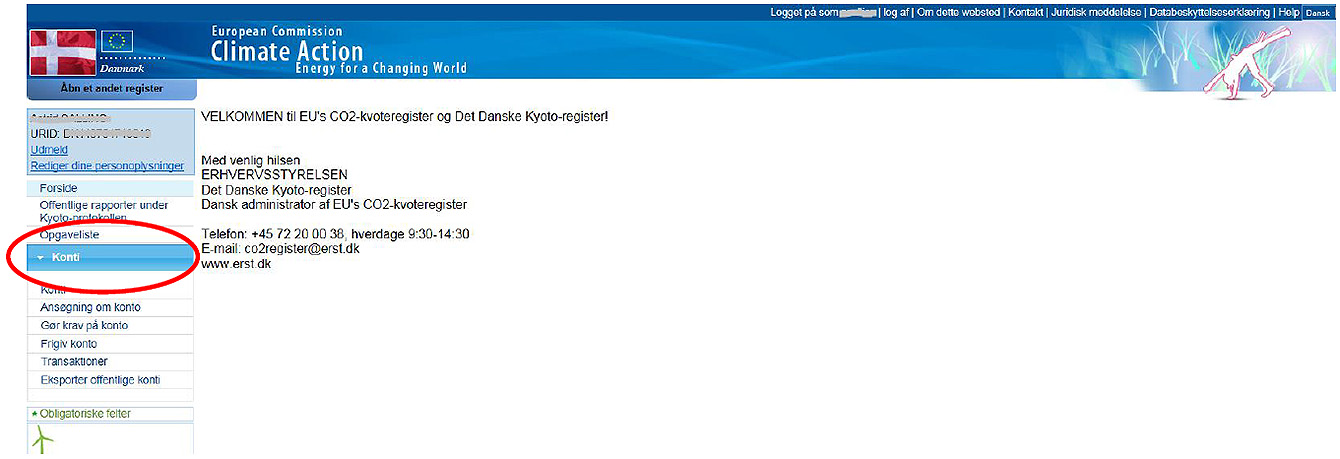
- Klik på kontonummeret for den konto, som du gerne vil overføre fra. Eller klik direkte på saldoen og gå direkte til fanen 'Beholdninger' på den ønskede konto.
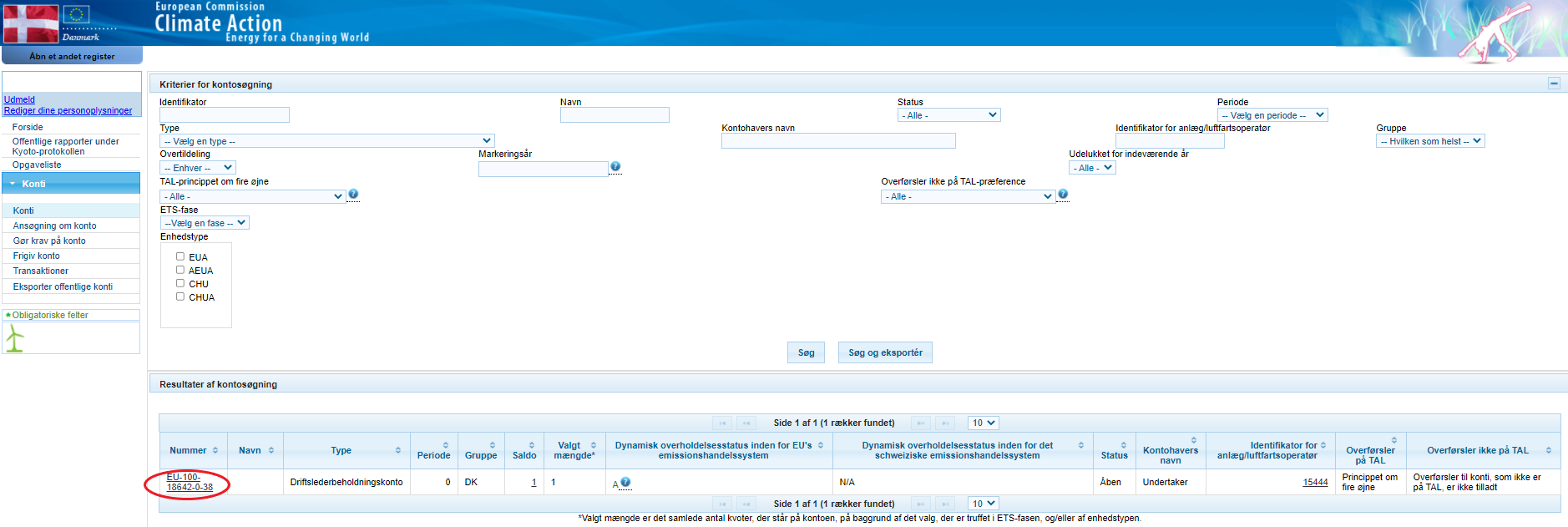
- Vælg fanen 'Beholdninger'.
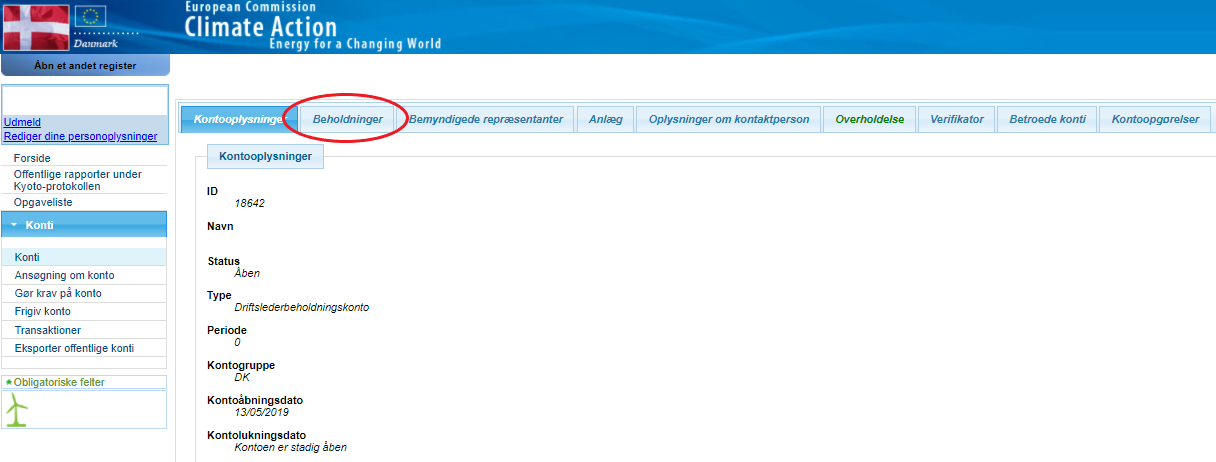
- Klik på 'Foreslå en transaktion'.
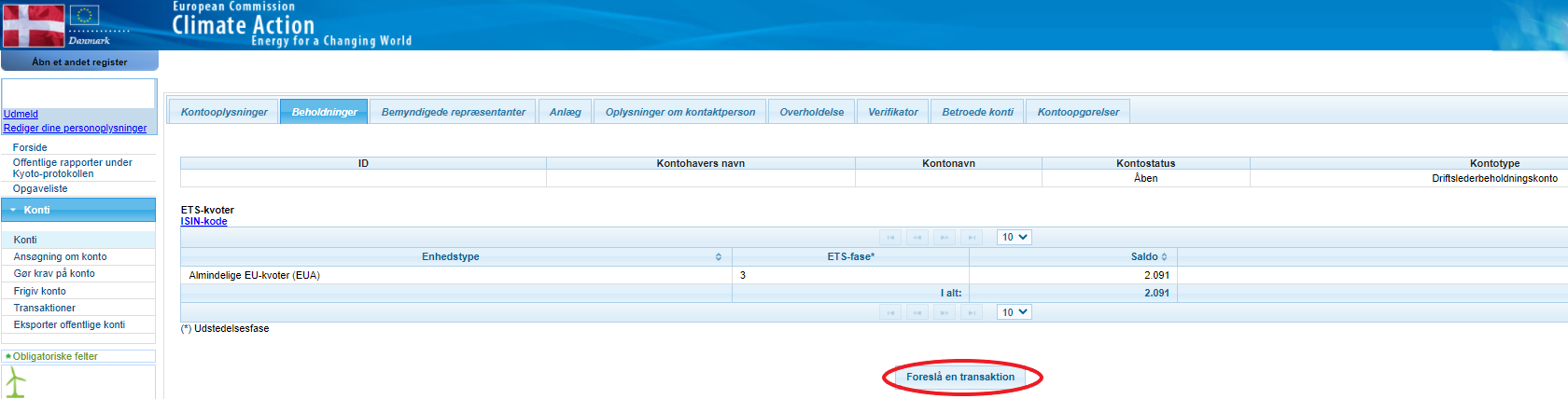
- Klik på 'Overførsel af kvoter'.
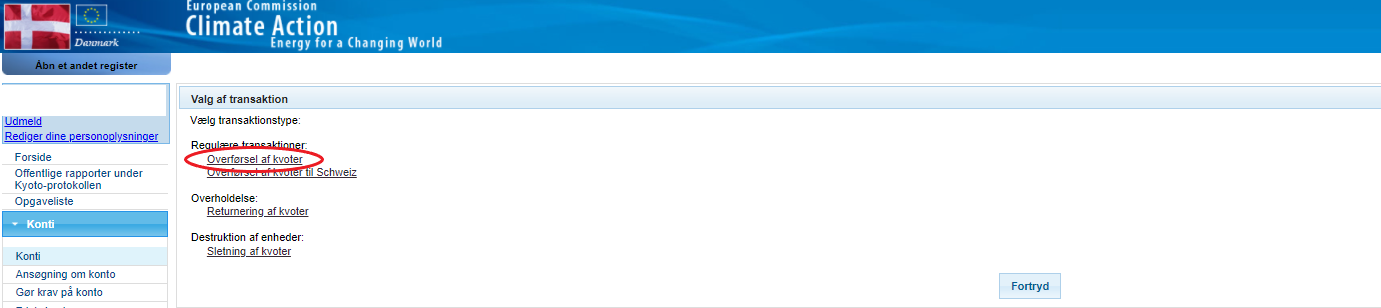
Her er der mulighed for enten at foretage en transaktion til en konto som er på listen over betroede konti eller en direkte transaktion til en konto, som ikke er på listen over betroede konti.
- Se kapitel 3.2, hvis du vil overføre kvoter til en betroet konto.
- Se kapitel 3.3, hvis du vil foretage en direkte transaktion.
3.2. Betroede transaktioner
- For transaktion til en betroet konto vælg ’Betroet konto’.
- Markér om transaktionen er bilateral eller ej. (En transaktion mellem to konti hos samme kontohaver skal ikke markeres som en bilateral transaktion).
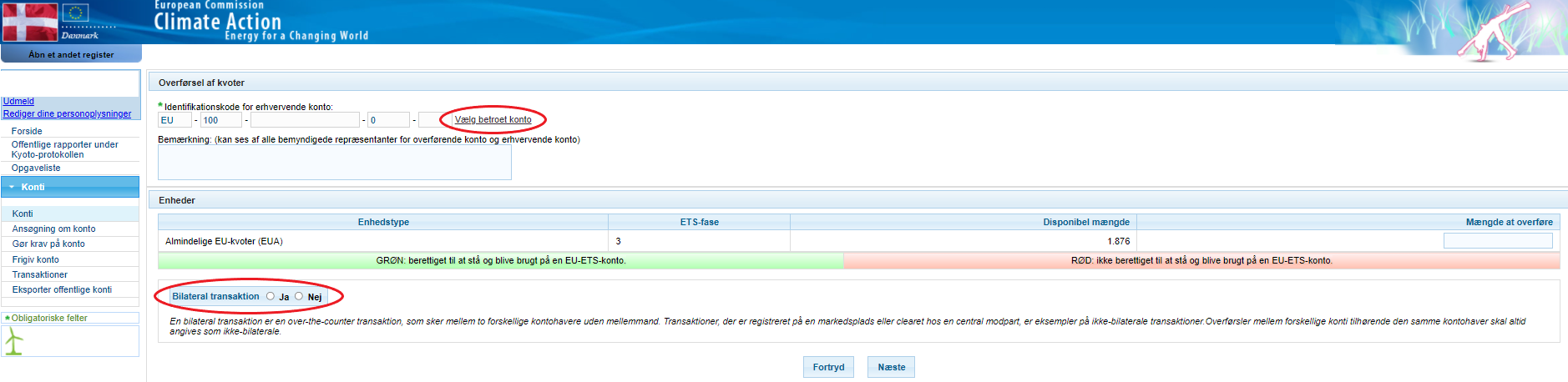
Fanebladet 'Kontohavers konti' viser listen over jeres egne konti. Og fanebladet 'Andre konti' indeholder liste over de betroede konti i andre virksomheder, som I selv har tilføjet.
- Klik på 'Vælg' ud for den konto du gerne vil overføre til.
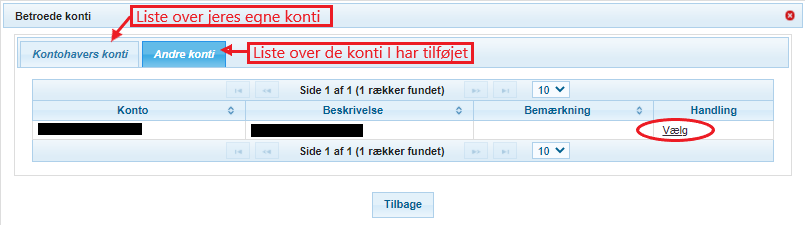
- Tast det antal kvoter du gerne vil overføre i kolonnen 'Mængde at overføre' Klik på ’Næste’.
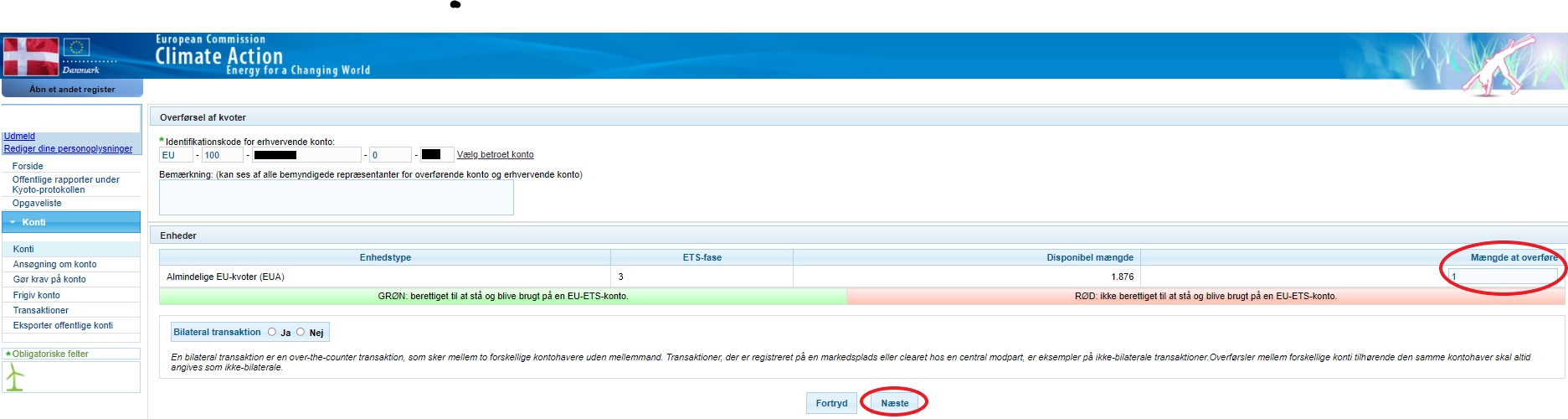
- Klik på 'Bekræft'.
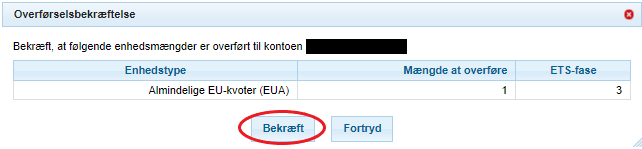
Nu skal du digitalt signere at du ønsker at gennemføre transaktionen. Det gør du med EU Login mobil app.
- Indtast dit password.
- Åbn EU Login mobil app.
- Vælg 'Scan QR-kode'.
- Scan koden i CO2-kvoteregisteret.
- I appen: Udfyld de oplysninger, der fremgår af CO2-kvoteregisteret.
- Appen genererer en kode, som indtastes i CO2-kvoteregisteret.
- Klik på 'Signér'.
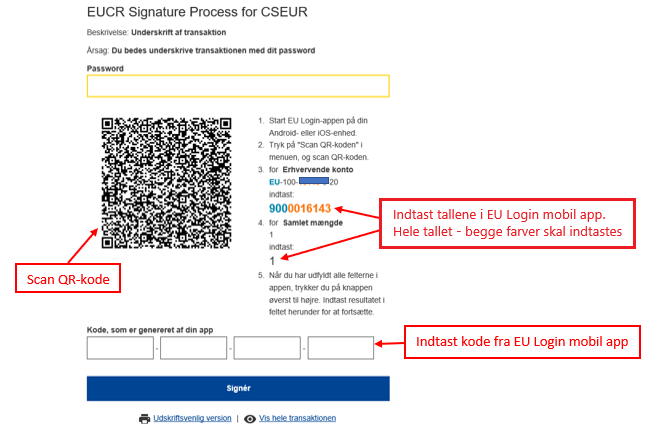
Dit transaktionsforslag ligger nu til godkendelse i opgavelisten og skal godkendes af en kontorepræsentant som har rollen, ’Godkender’ eller ’Starter/godkender’.
Se i kapitel 5, hvordan en opgave på opgavelisten godkendes.
Bemærk at hvis opsætningen på kontoen er ændret til at transaktioner til betroede konti kan gennemføres af kun én kontorepræsentant, så skal transaktionen ikke godkendes af en anden kontorepræsentant.
Transaktionen bliver gennemført i henhold til transaktionsforsinkelsen for betroede transaktioner.
3.3. Direkte transaktioner
Ved Direkte transaktion skal du indsætte det kontonummer du skal overføre kvoter til.
- Indtast kontonummeret.
- Markér om transaktionen er bilateral eller ej. (En transaktion mellem to konti hos samme kontohaver skal ikke markeres som en bilateral transaktion).
- Indtast det antal kvoter du gerne vil overføre i kolonnen 'Mængde at overføre' Klik på ’Næste’.
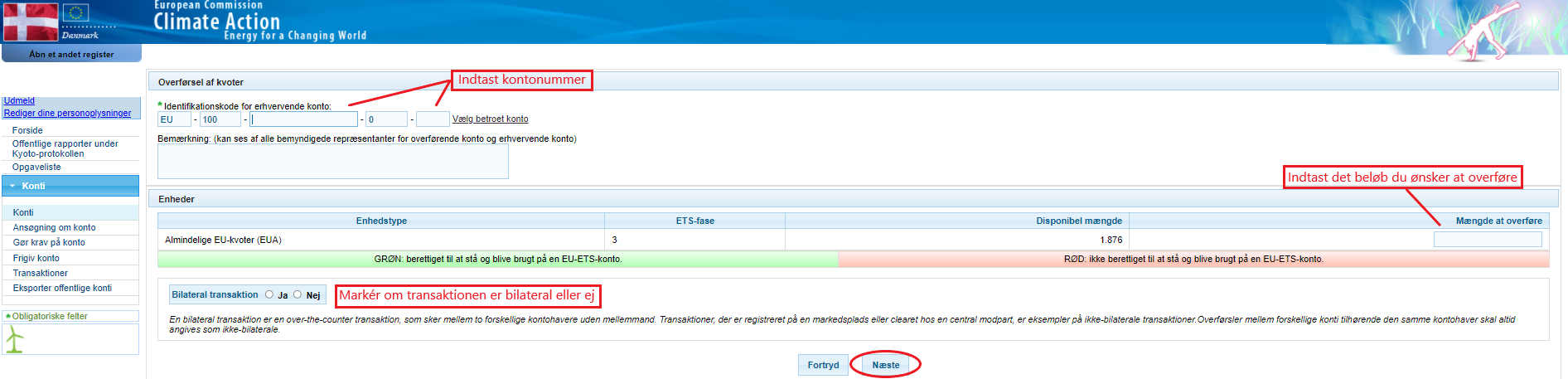
- Klik på 'Bekræft'.
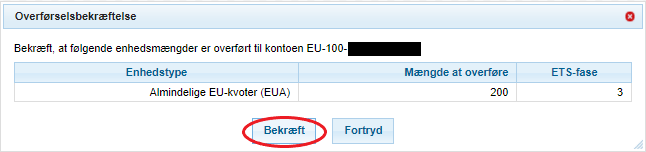
Nu skal du digitalt signere at du ønsker at gennemføre transaktionen. Det gør du med EU Login mobil app.
- Indtast dit password.
- Åbn EU Login mobil app.
- Vælg 'Scan QR-kode'.
- Scan koden i CO2-kvoteregisteret.
- I appen: Udfyld de oplysninger, der fremgår af CO2-kvoteregisteret.
- Appen genererer en kode, som indtastes i CO2-kvoteregisteret.
- Klik på 'Signér'.
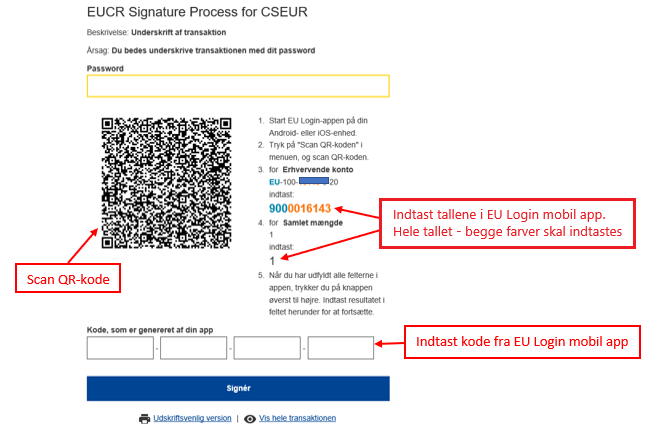
Dit transaktionsforslag ligger nu til godkendelse i opgavelisten og skal godkendes af en kontorepræsentant som har rollen, ’Godkender’ eller ’Starter/godkender’.
Se i kapitel 5, hvordan en opgave på opgavelisten godkendes.
Når den anden kontorepræsentant har godkendt transaktionen, bliver den gennemført i henhold til transaktionsforsinkelser for direkte transaktioner.
3.4. Kyoto-konti - Overfør kreditter til en anden Kyoto-konto
- Log ind på CO2-kvoteregisteret.
- Vælg ’Konti’ i venstre sidemenu.
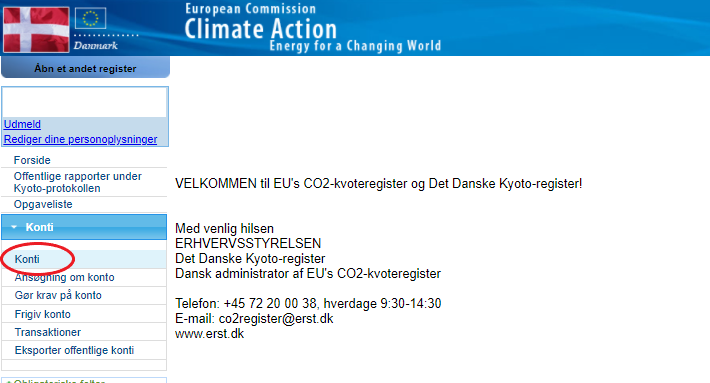
- Klik på kontonummeret for den konto, som du gerne vil overføre fra.
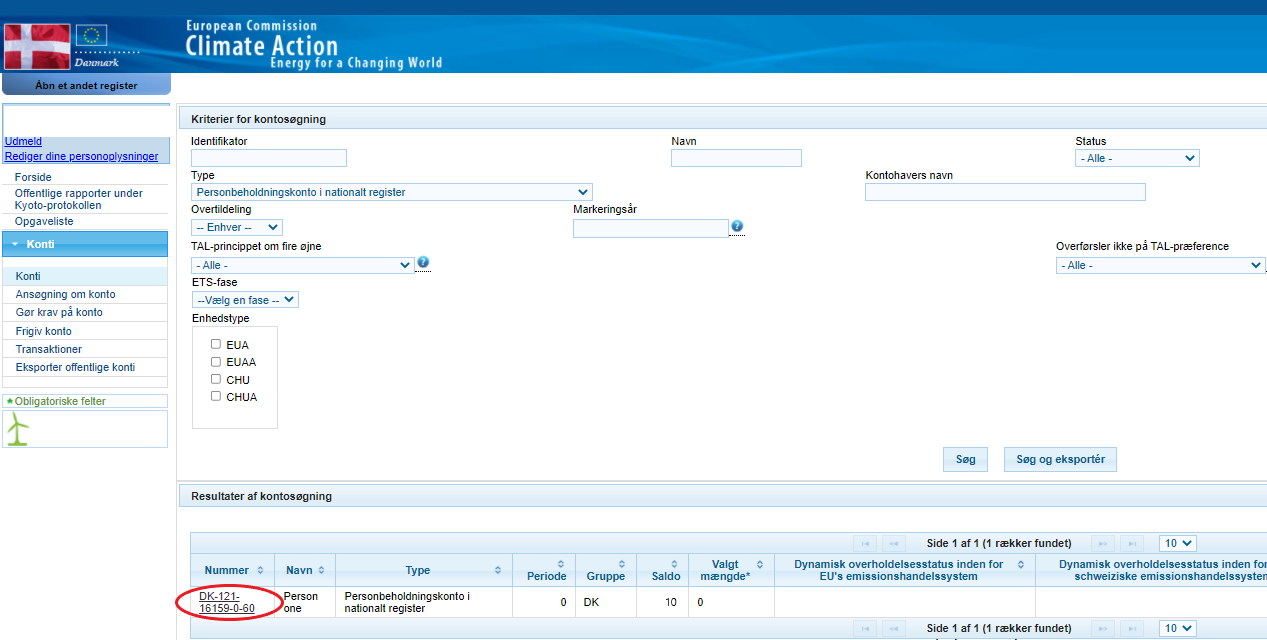
- Vælg fanen ’Beholdninger’.
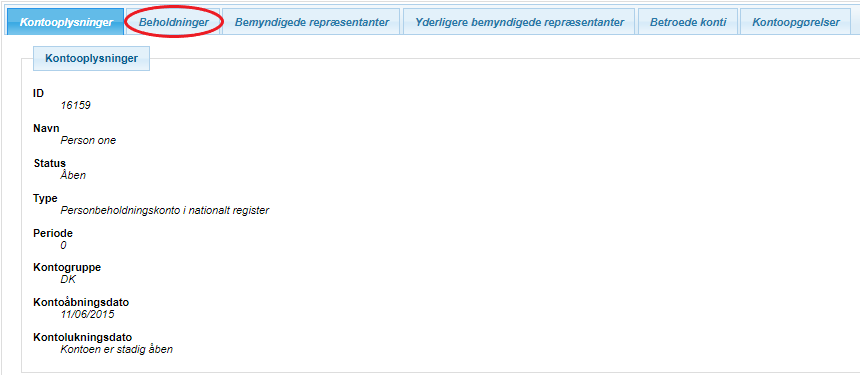
- Klik på ’Foreslå en transaktion’.
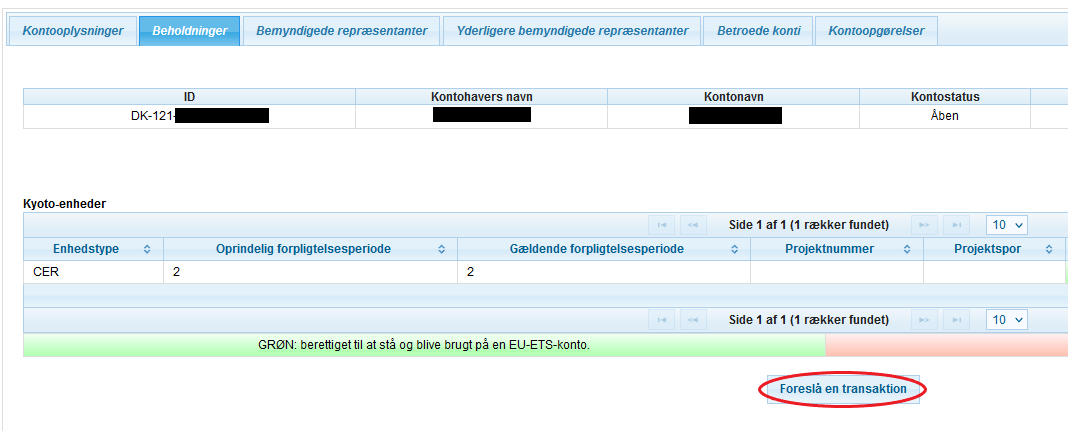
- Klik på ’Overførsel af AAU, RMU, ERU, CER, lCER og tCER’.
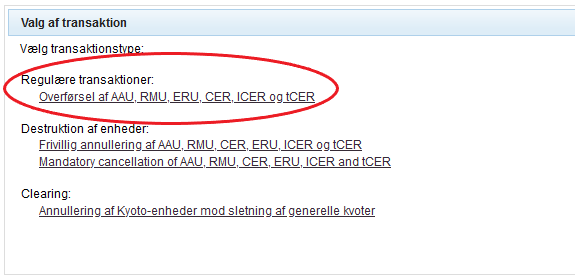
Fanebladet ’Kontohavers konti’ viser listen over jeres egne konti. Og fanebladet ’Andre konti’ indeholder liste over de betroede konti i andre virksomheder, som I selv har tilføjet.
- Klik på ’Vælg’ ud for den konto du gerne vil overføre til.
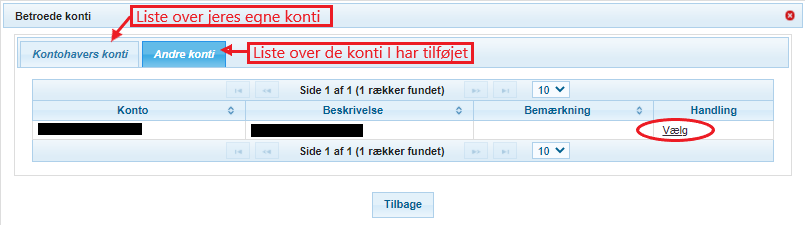
- Indtast det antal kreditter (CER) du gerne vil overføre i kolonnen ’Mængde at overføre’ Klik på ’Næste’.
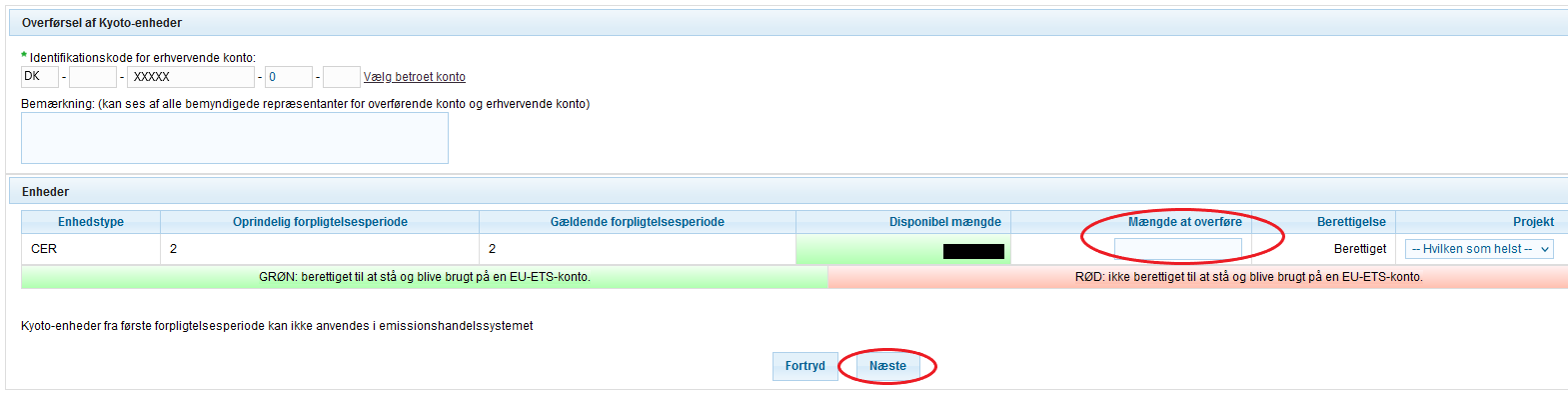
Nu skal du digitalt signere at du ønsker at gennemføre transaktionen. Det gør du med EU Login mobil app.
- Indtast dit password.
- Åbn EU Login mobil app.
- Vælg 'Scan QR-kode'.
- Scan koden i CO2-kvoteregisteret.
- I appen: Udfyld de oplysninger, der fremgår af CO2-kvoteregisteret.
- Appen genererer en kode, som indtastes i CO2-kvoteregisteret.
- Klik på 'Signér'.
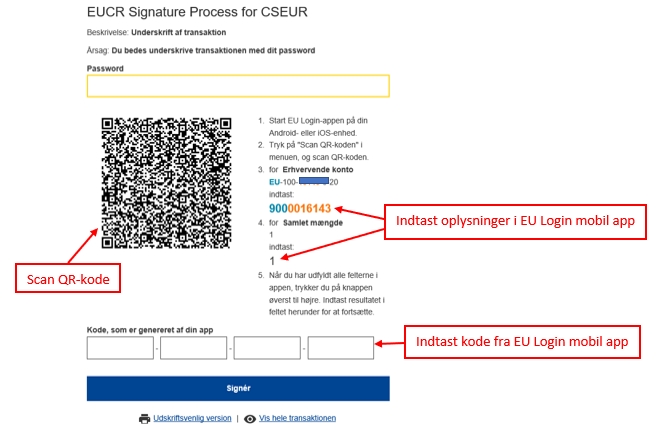
Dit transaktionsforslag ligger nu til godkendelse i opgavelisten og skal godkendes af en kontorepræsentant.
Hvis en YBR (Yderligere bemyndiget repræsentant) er tilknyttet kontoen, skal vedkommende godkende transaktionen.
Se i kapitel 5, hvordan en opgave på opgavelisten godkendes.
Når den anden kontorepræsentant har godkendt transaktionen, bliver den gennemført i henhold til transaktionsforsinkelser for Kyoto-konti.
Kapitel
4
Handel med schweiziske kvoter og det Schweiziske register
4
Handel med kontohavere i det Schweiziske register og med schweiziske kvoter, følger den samme procedure som handel med kontohavere og kvoter i CO2-kvoteregisteret.
Her kan du se eksempler på, hvordan transaktioner af schweiziske kvoter og transaktioner til en konto i det schweiziske register, foretages i CO2-kvoteregisteret.
- Gå til CO2-kvoteregisteret og log på.
- Vælg 'Konti' i venstre sidemenu.
- Gå ind på den konto du gerne vil overføre fra.
- Vælg fanen 'Beholdninger'.
Hvis der er schweiziske kvoter på kontoen, vil de fremgå her.
- Klik på 'Foreslå en transaktion'.
Hvad du vælger nu, kommer an på om du vil overføre schweiziske kvoter til en konto i CO2-kvoteregisteret eller overføre kvoter til det Schweiziske register.
- Se kapitel 4.1, hvis du vil overføre schweiziske kvoter til en konto i CO2-kvoteregisteret.
- Se kapitel 4.2, hvis du vil overføre kvoter til det Schweiziske register.
4.1. Overførsel af Schweiziske kvoter til en konto i CO2-kvoteregisteret
Hvis du vil overføre schweiziske kvoter til en konto i CO2-kvoteregisteret, vælger du 'Overførsel af kvoter'.
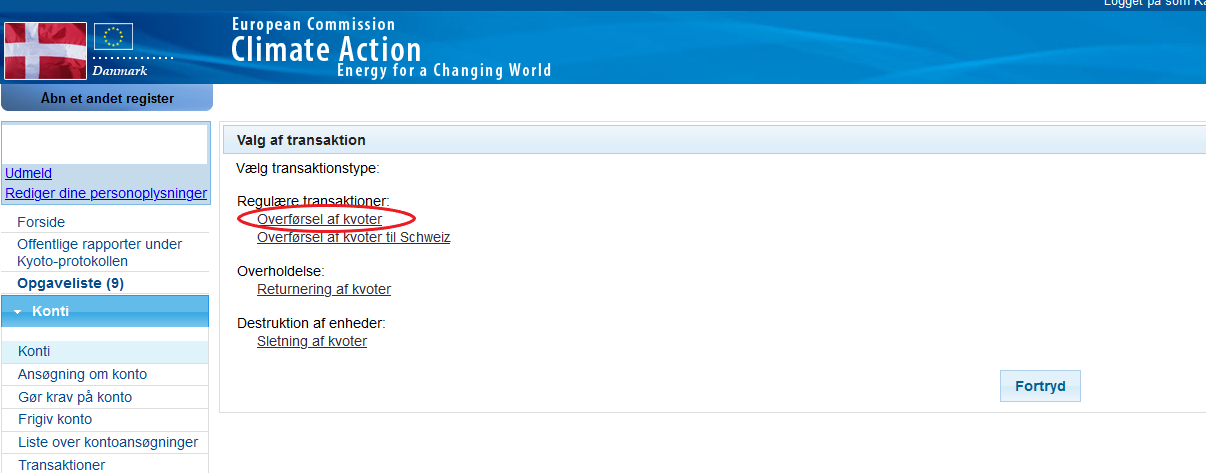
Her kan du enten vælge en konto som er på listen over betroede konti, eller hvis du vil lave en direkte transaktion, indtaste kontonummeret på den konto du ønsker af overføre til.
- Indtast det antal kvoter du ønsker at overføre i 'Mængde at overføre'.
Bemærk at Det er muligt at overføre både Schweiziske (CHU/CHUA) og generelle/luftfarts (EUA/EUAA) kvoter i samme transaktion.
- Klik på 'Næste'.
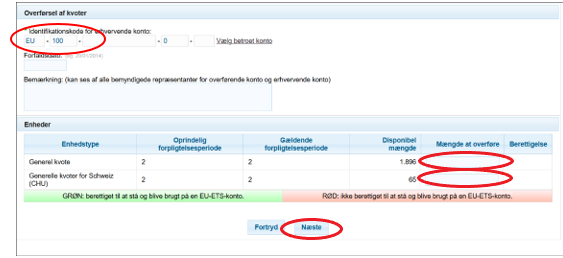
- Klik på ’Bekræft’.
Nu skal du digitalt signere at du ønsker at gennemføre transaktionen. Det gør du med EU Login mobil app.
- Indtast dit password.
- Åbn EU Login mobil app.
- Vælg 'Scan QR-kode'.
- Scan koden i CO2-kvoteregisteret.
- I appen: Udfyld de oplysninger, der fremgår af CO2-kvoteregisteret.
- Appen genererer en kode, som indtastes i CO2-kvoteregisteret.
- Klik på 'Signér'.
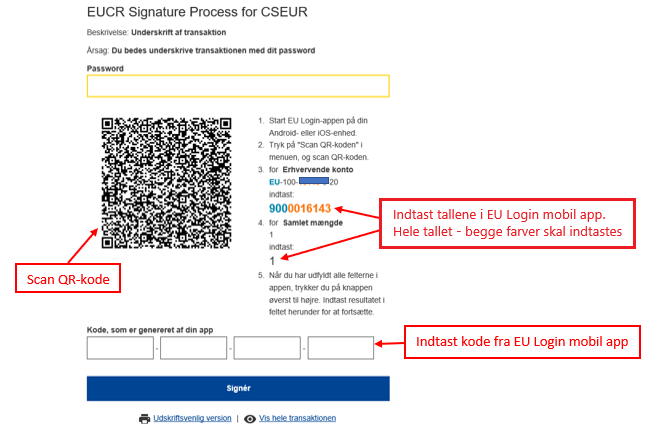
Dit transaktionsforslag ligger nu til godkendelse i opgavelisten og skal godkendes af en kontorepræsentant som har rollen, 'Godkender' eller 'Starter/godkender'.
Se i kapitel 5, hvordan en opgave på opgavelisten godkendes.
Bemærk at hvis transaktioner er til en betroet konto, og opsætningen på kontoen er ændret til at transaktioner til betroede konti kan gennemføres af kun én kontorepræsentant, så skal transaktionen ikke godkendes af en anden kontorepræsentant.
4.2. Overførsel af kvoter til det Schweiziske register
Hvis du vil overføre kvoter til det Schweiziske register, vælger du 'Overførsel af kvoter til Schweiz'.
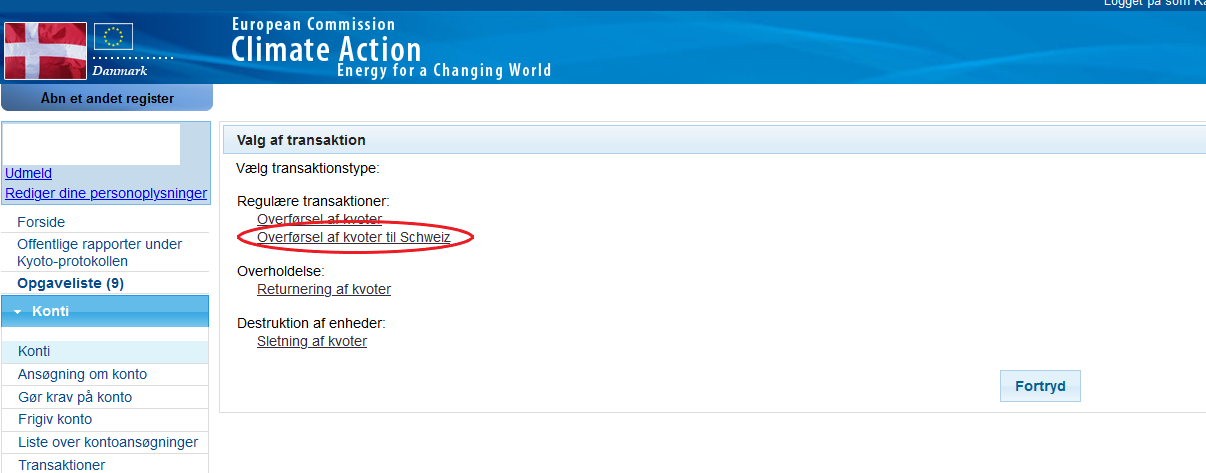
Her kan du enten vælge en Schweizisk konto som er på listen over betroede konti, eller hvis du vil lave en direkte transaktion, indtaste kontonummeret på den schweiziske konto.
- Indtast det antal kvoter du ønsker at overføre i 'Mængde at overføre'.
Bemærk at Det er muligt at overføre både Schweiziske (CHU/CHUA) og generelle /luftfarts (EUA/EUAA) kvoter i samme transaktion.
- Klik på 'Næste'.
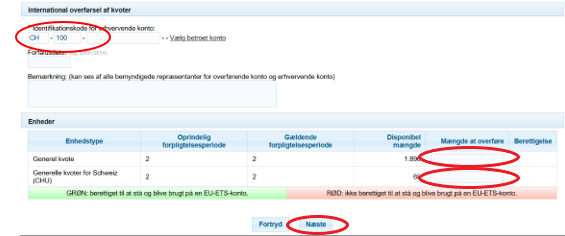
- Klik på ’Bekræft’.
Nu skal du digitalt signere at du ønsker at gennemføre transaktionen. Det gør du med EU Login mobil app.
- Indtast dit password.
- Åbn EU Login mobil app.
- Vælg 'Scan QR-kode'.
- Scan koden i CO2-kvoteregisteret.
- I appen: Udfyld de oplysninger, der fremgår af CO2-kvoteregisteret.
- Appen genererer en kode, som indtastes i CO2-kvoteregisteret.
- Klik på 'Signér'.
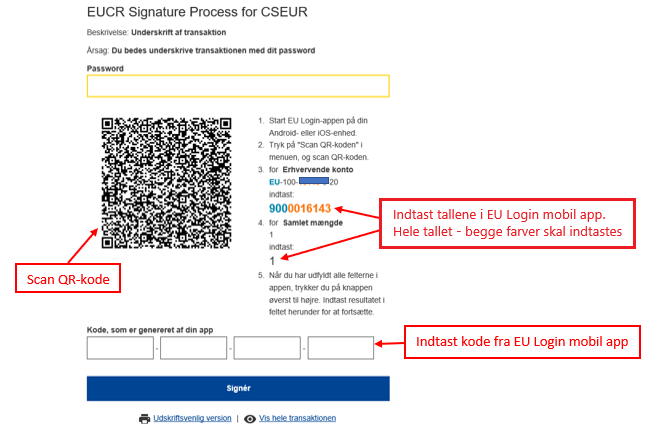
Dit transaktionsforslag ligger nu til godkendelse i opgavelisten og skal godkendes af en kontorepræsentant som har rollen, 'Godkender' eller 'Starter/godkender'.
Se i kapitel 5, hvordan en opgave på opgavelisten godkendes.
Bemærk at hvis transaktioner er til en betroet konto, og opsætningen på kontoen er ændret til at transaktioner til betroede konti kan gennemføres af kun én kontorepræsentant, så skal transaktionen ikke godkendes af en anden kontorepræsentant.
Transaktioner til og fra Schweiz bliver gennemført på bestemte datoer, men følger i øvrigt transaktionsforsinkelser for betroede- og direkte transaktioner.
Kapitel
5
Håndtér Opgavelisten
5
Når en transaktion er igangsat på en konto af én kontorepræsentant, skal den godkendes af en anden kontorepræsentant.
Bemærk at hvis opsætningen på kontoen er ændret til at transaktioner til betroede konti kan gennemføres af kun én kontorepræsentant, så skal transaktionen ikke godkendes af en anden kontorepræsentant.
- Hvis transaktionen er foretaget på en EU-konto ,skal kontorepræsentanten have rollen som har rollen, ’Godkender’ eller ’Starter/godkender’.
- Hvis transaktionen er foretaget på en Kyoto-konto ,skal kontorepræsentanten have rollen som har 'Bemyndiget repræsentant' (BR) undtagen hvis en 'Yderligere bemyndiget repræsentant' (YBR) er tilknyttet kontoen. Så skal YBR'en godkende transaktionen.
5.1. Gør krav på opgaven
- Log ind på CO2-kvoteregisteret.
- Klik på 'Opgaveliste' i venstre sidemenu.
- Sæt flueben i kassen ud for den opgave/transaktionsanmodning du gerne vil håndtere.
- Klik på 'Gør krav på opgave' knappen og du vil stå som ansvarlig for godkendelse af opgaven.
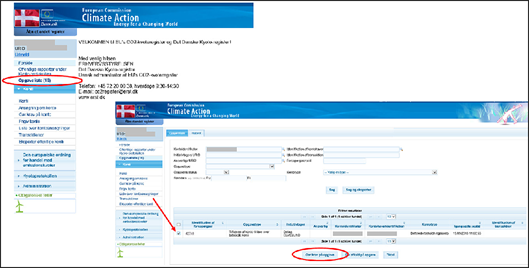
Du kan herefter godkende opgaven. Se hvordan du godkender en opgave i afsnit 5.2.
5.2. Godkend opgaven/transaktionsanmodningen
Nedenstående trin tager udgangspunkt i, at du enten har gjort krav på opgaven eller at den er blevet tildelt dig.
- Log ind på CO2-kvoteregisteret.
- Klik på 'Opgaveliste' i venstre sidemenu.
- Klik på opgave nummeret under 'Identifikation af forespørgsel'.
- Klik på 'Godkend' knappen, hvis du mener, at transaktionsanmodningen er korrekt.
- Klik på 'Bekræft' knappen i pop up vinduet (det er valgfrit om, du vil tilføje en bemærkning).
Nu skal du signere med EU-Login mobil app, at du ønsker at gennemføre transaktionen.
- Indtast dit password.
- Åbn EU Login mobil app.
- Vælg 'Scan QR-kode'.
- Scan koden i CO2-kvoteregisteret.
- I appen: Udfyld de oplysninger, der fremgår af CO2-kvoteregisteret.
- Appen genererer en kode, som indtastes i CO2-kvoteregisteret.
- Klik på 'Signér'.
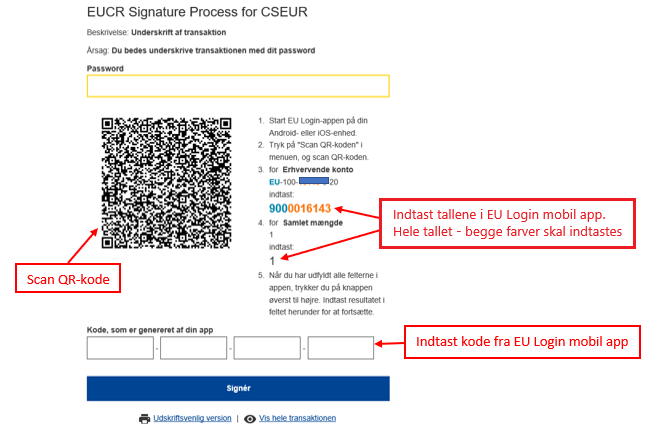
Du får nu en besked frem på skærmen om at transaktionen er godkendt og tidspunkt for, hvornår den gennemføres i systemet.
Hvis transaktionen var returnering af kvoter, får du en besked på skærmen om, at transaktionen straks vil blive gennemført, og at returneringen er gennemført.
5.3. Tildel en opgave til en anden kontorepræsentant
- Log ind på CO2-kvoteregisteret.
- 'Klik på 'Opgaveliste' i venstre sidemenu.
- Sæt flueben ud for den opgave, der skal tildeles.
- Klik på 'Tildel' knappen.
- Vælg den kontorepræsentant du vil tildele opgaven i drop down menuen under 'Ny ansvarlig'.
- 9. Klik på 'Gem' knappen.
- 10. Klik på 'Bekræft' knappen eller fortryd for at vælge en anden kontorepræsentant.
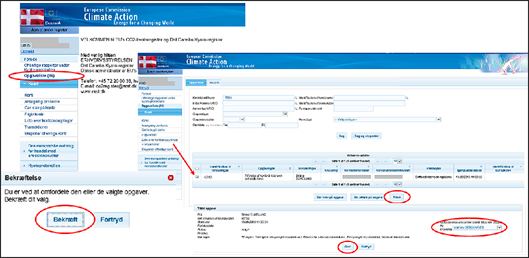
Kapitel
6
Vis kontobevægelser på konto
6
- Log ind på CO2-kvoteregisteret.
- Vælg 'Konti' i venstre sidemenu.
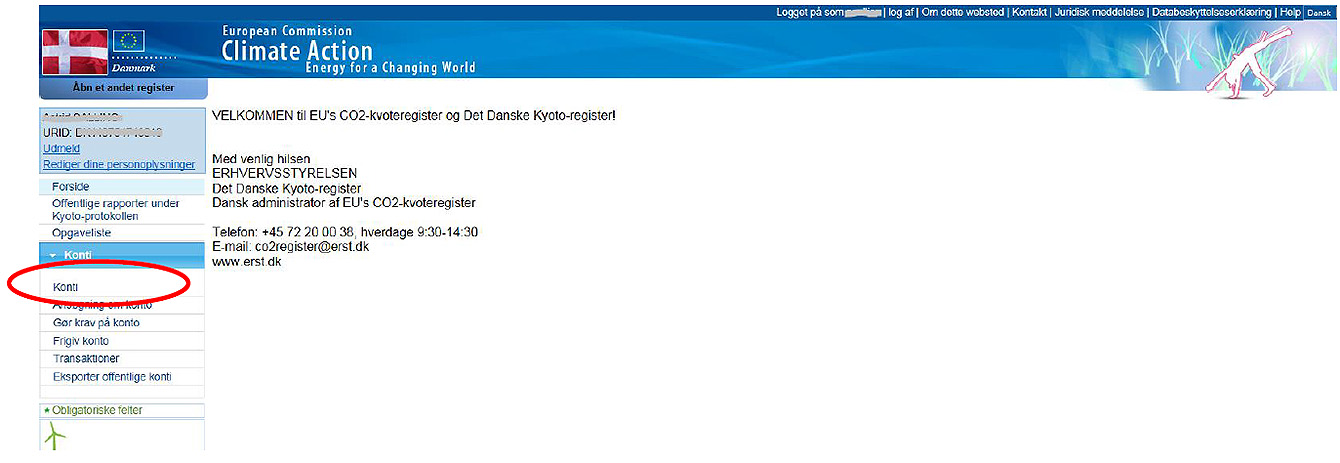
Klik på kontonummeret for den konto du gerne vil se kontobevægelser for.
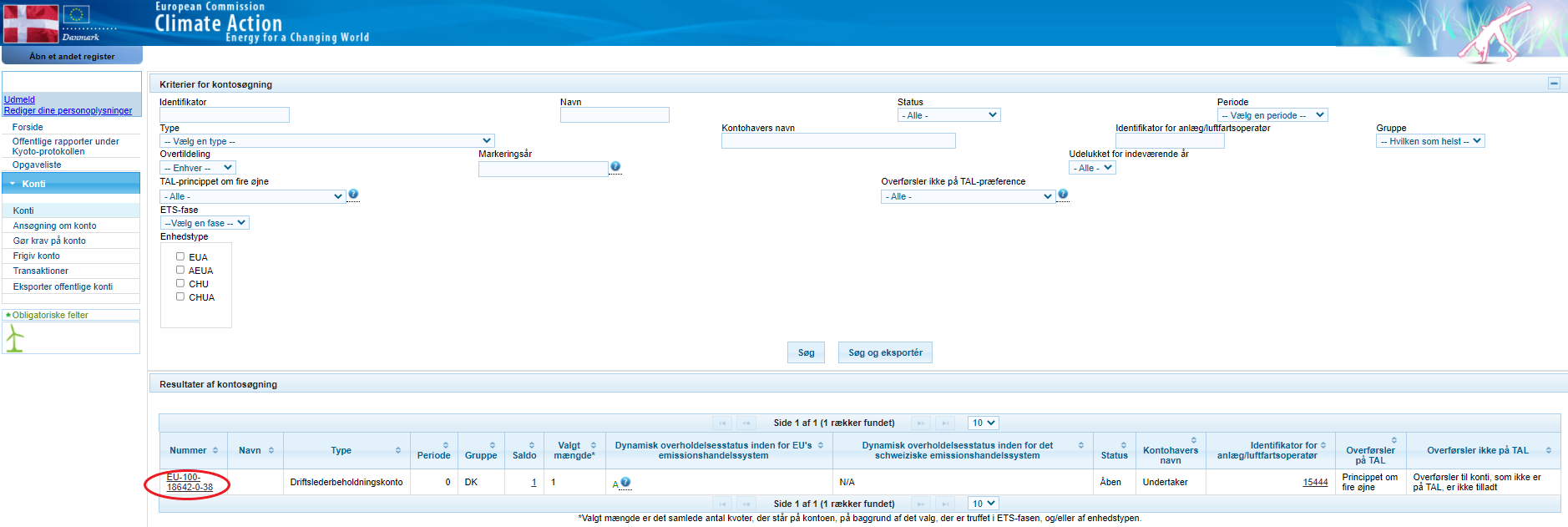
- Vælg fanen 'Kontoopgørelser'.
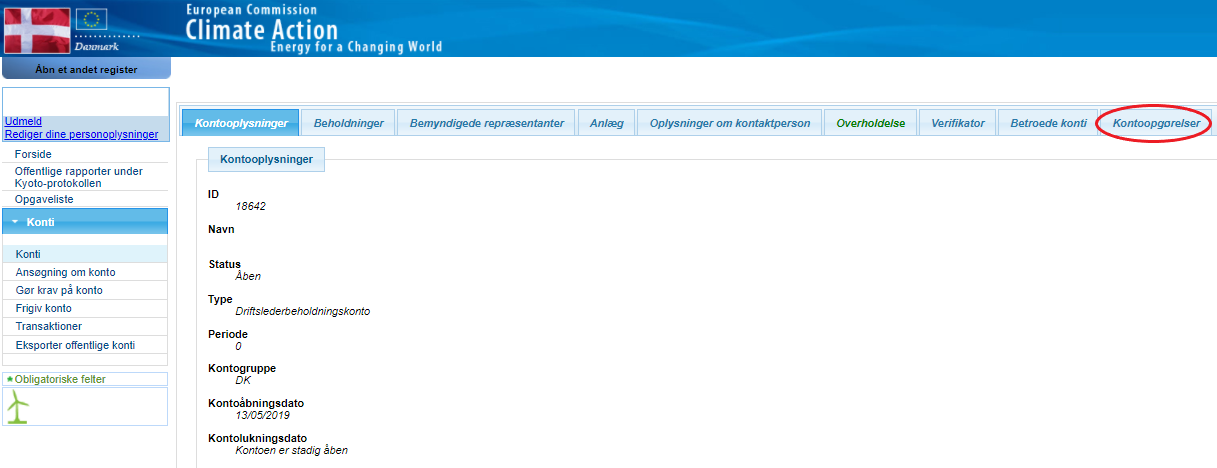
OBS: Der kan maksimalt søges for 30 dage ad gangen og kun for de seneste 3 år.
- Vælg dato i felterne 'Startdato' og 'Slutdato'.
- Klik på 'Forny'.
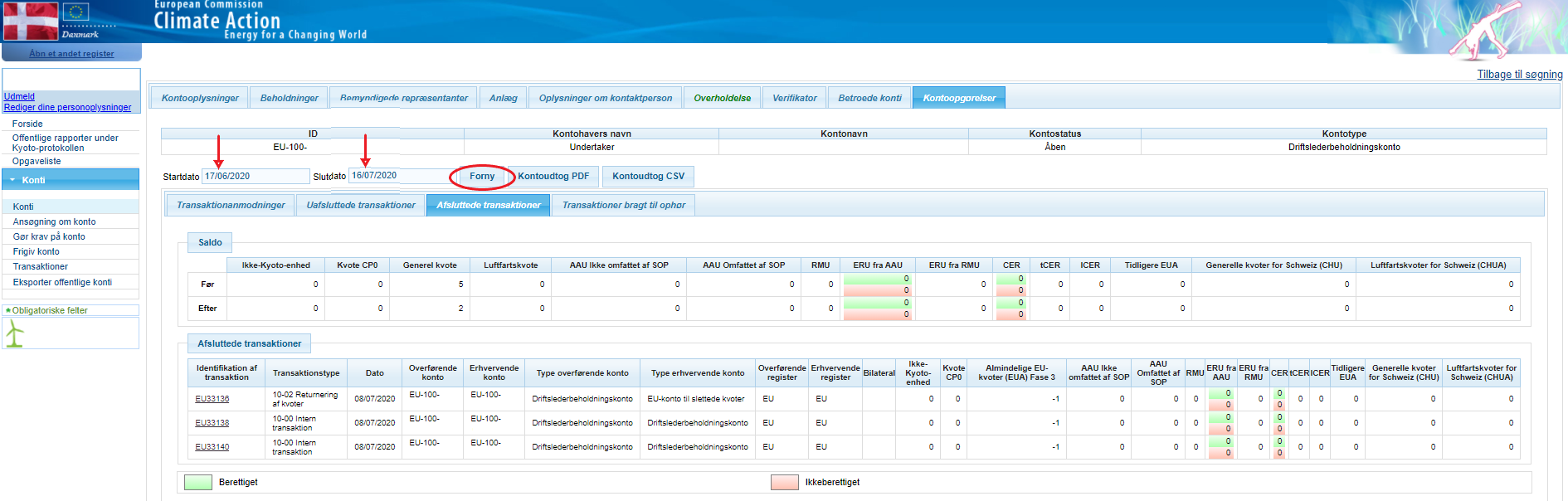
Kapitel
7
Annullér/slet kreditter og kvoter
7
- Log ind på CO2-kvoteregisteret.
- Vælg 'Konti' i venstre sidemenu.
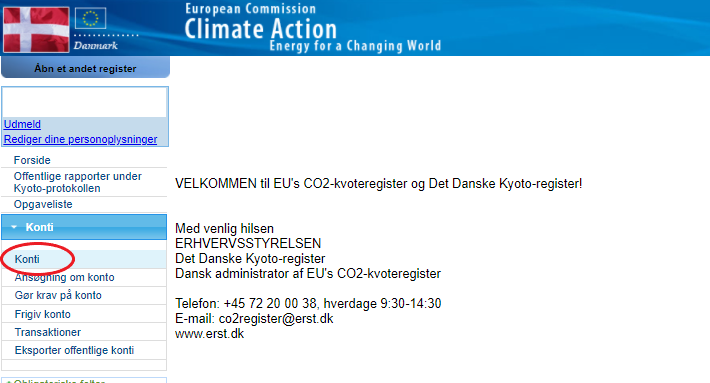
- Klik på kontonummeret for den konto, som du gerne vil annullere kreditter eller slette kvoter på.
Eller klik direkte på saldoen og gå direkte til fanen ’Beholdninger’ på den ønskede konto.
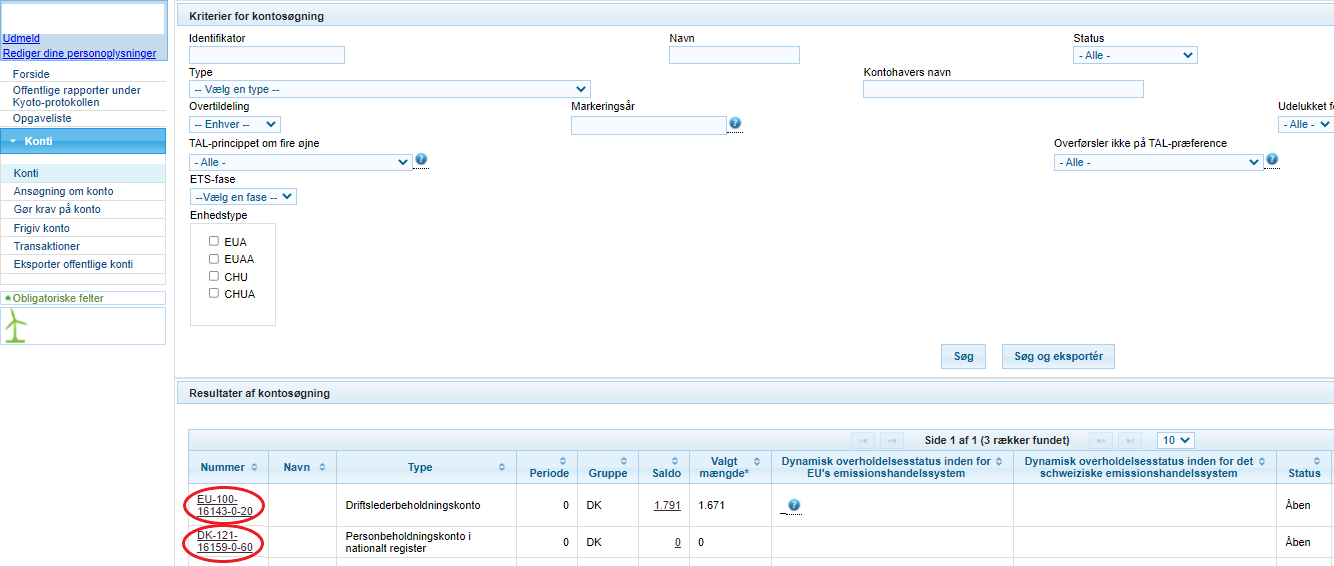
- Vælg fanen 'Beholdninger'.

- Klik på ’Foreslå en transaktion’.
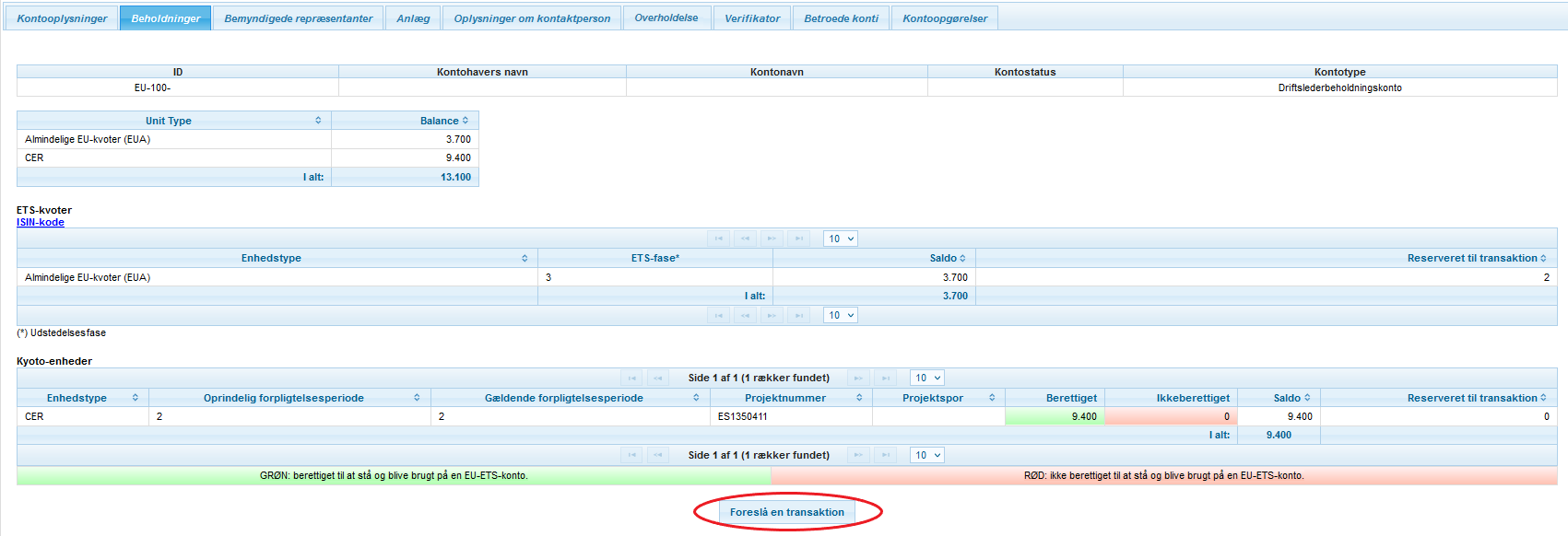
For annullering af kreditter (CER)
- Klik på 'Destruktion af enheder: Frivillig annullering af AAU, RMU, CER, ERU, lCER og tCER'.
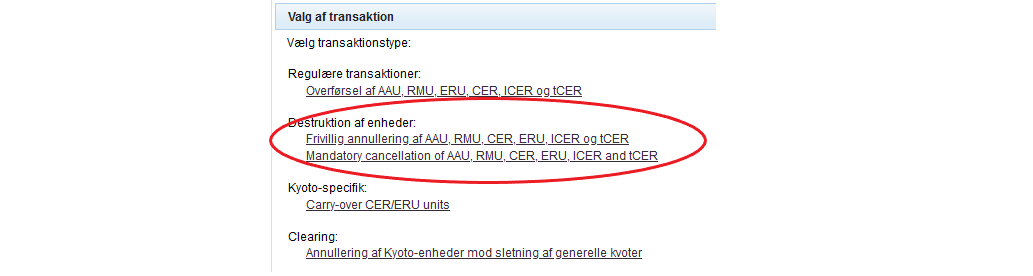
For sletning af kvoter
- Klik på ’Destruktion af enheder: Sletning af kvoter'.
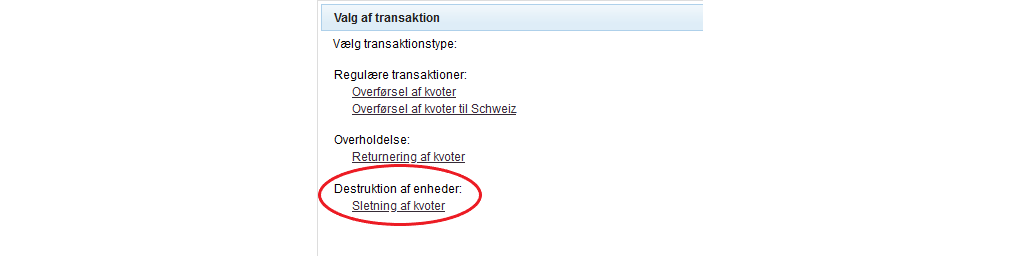
- Skriv det antal kreditter eller kvoter, som du ønsker at annullere/slette, i feltet ’Mængde at overføre’.
- Klik på ‘Næste’.
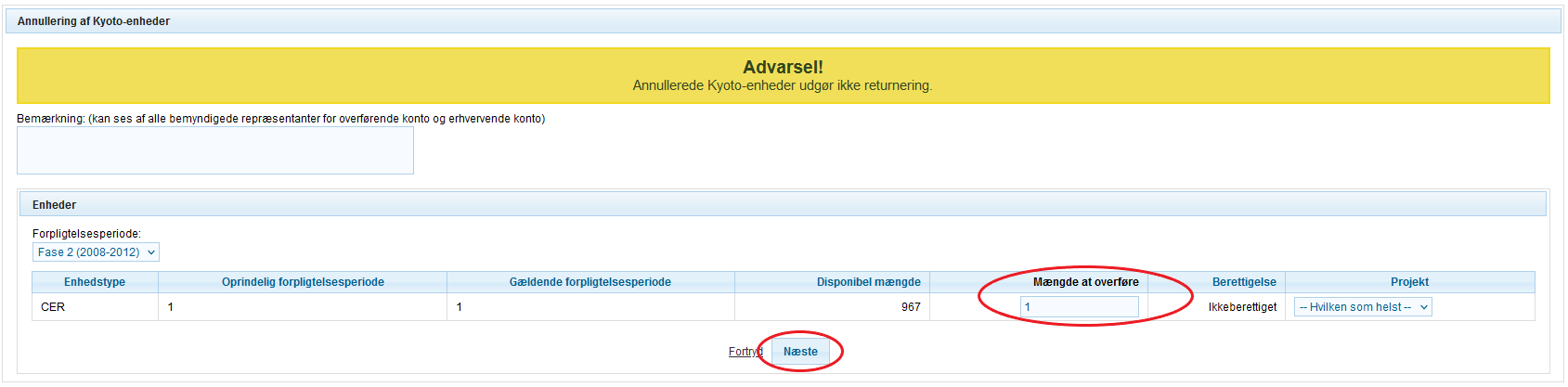

- Klik på 'Bekræft'.
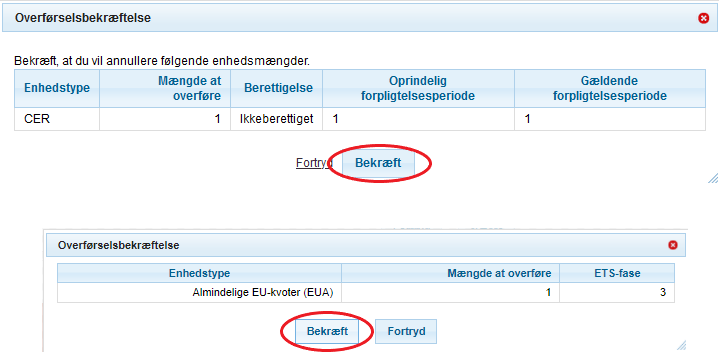
Nu skal du digitalt signere at du ønsker at gennemføre annulleringen/sletningen. Det gør du med EU Login mobil app.
- Indtast dit password.
- Åbn EU Login mobil app.
- Vælg 'Scan QR-kode'.
- Scan koden i CO2-kvoteregisteret.
- I appen: Udfyld de oplysninger, der fremgår af CO2-kvoteregisteret.
- Appen genererer en kode, som indtastes i CO2-kvoteregisteret.
- Klik på 'Signér'.
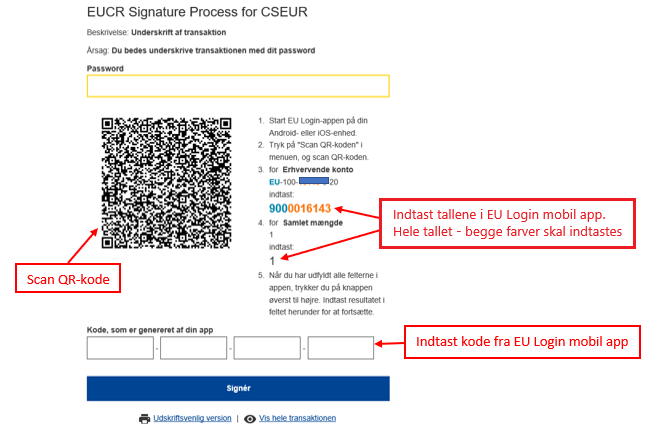
Dit annullerings- eller sletningsforslag ligger nu til godkendelse i opgavelisten og skal godkendes af en anden kontorepræsentant.
Se i kapitel 5, hvordan en opgave på opgavelisten godkendes.
- Hvis kontoen er en EU-konto, skal annulleringen af kreditter eller sletningen af kvoter, godkendes af en kontorepræsentant med rollen 'Godkender' eller 'Starter/godkender'.
- Hvis kontoen er en Kyoto-konto med en YBR (Yderligere bemyndiget repræsentant) tilknyttet kontoen, skal vedkommende godkende annulleringen af kreditter.
Annulleringen/sletningen bliver gennemført, så snart den er blevet godkendt af den anden kontorepræsentant.
Kapitel
8
Stop transaktion
8
Kontorepræsentanter kan stoppe en direkte transaktion op til to timer før, transaktionen bliver gennemført. Herefter vil det ikke være muligt for kontorepræsentanter at stoppe en godkendt transaktion.
I skal være opmærksomme på, at en transaktion til en betroet-konto ikke kan stoppes, når først den er blevet godkendt af en kontorepræsentant.
- Log ind på CO2-kvoteregisteret.
- Gå ind på den konto, som transaktionen er foretaget på.
- Vælg fanen ’Kontoopgørelser’.

- Indtast dato for hvornår transaktionen er startet i ’Startdato’.
- Indtast dagsdato i ’Slutdato’.
- Klik på ’Forny’.
- Klik på ’Uafsluttede transaktioner’.
Du kan nu se de transaktioner, som er startet og godkendt på datoen, men som, på grund af transaktionsforsinkelsen ikke er gennemført.
- Klik på nummeret som står under ’Identifikation af transaktion’ ved den transaktion du ønsker at stoppe.
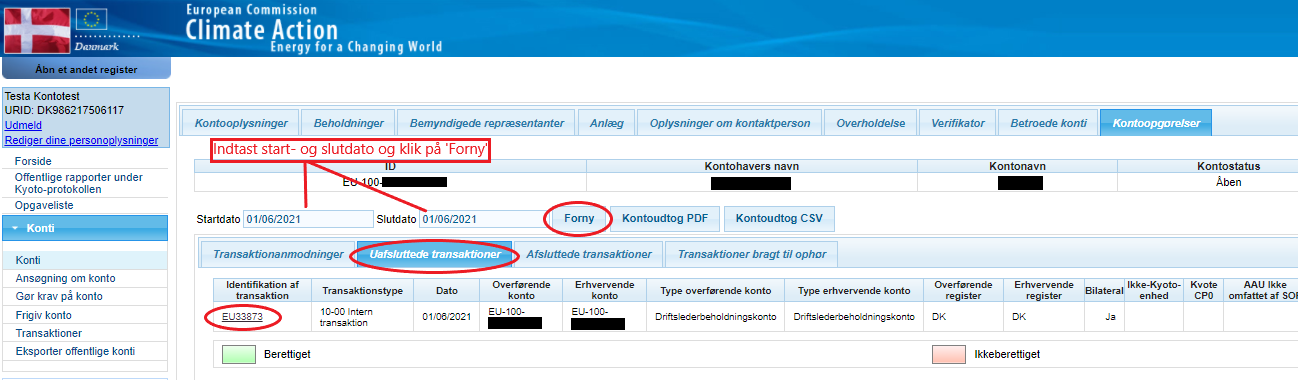
- Klik på ’Afbryd transaktion’.
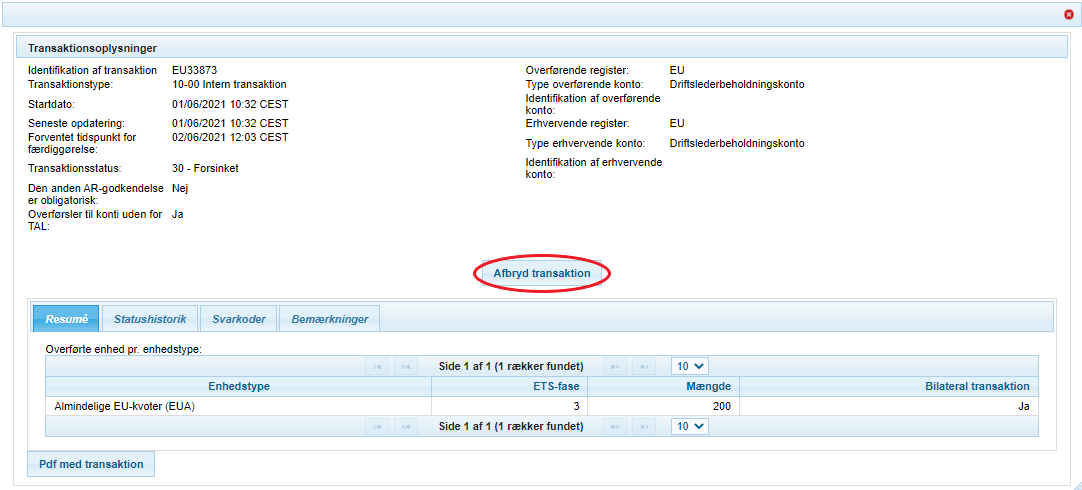
- Angiv årsag for hvorfor transaktionen skal stoppes ved at sætte hak i enten 'Fraud' eller 'Non-Fraud'.
- Skriv en kommentar eller forklaring i skrivefeltet.
- Klik på 'bekræft'.
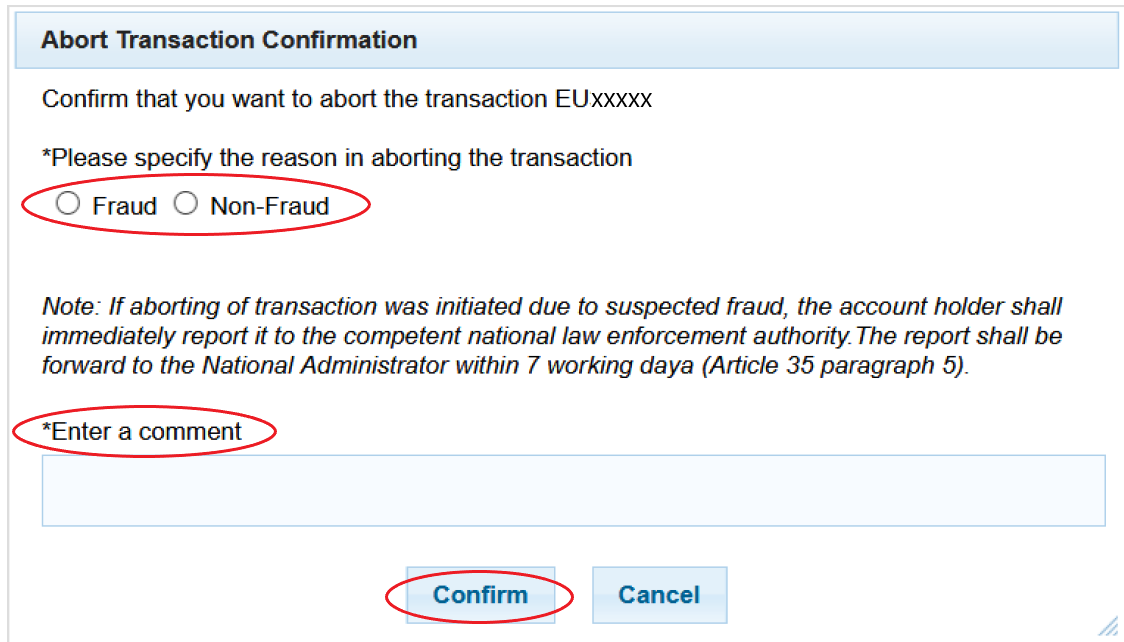
Transaktionen vil herefter blive tilbagetrukket.